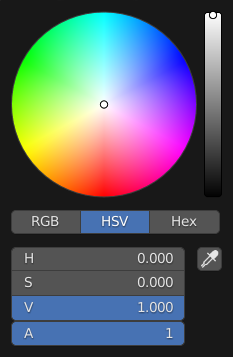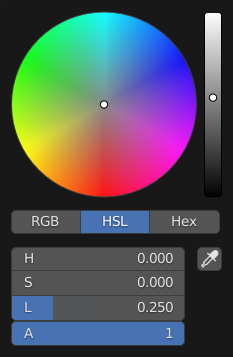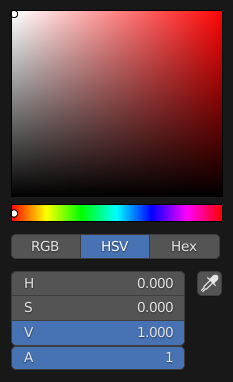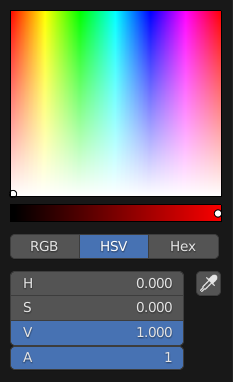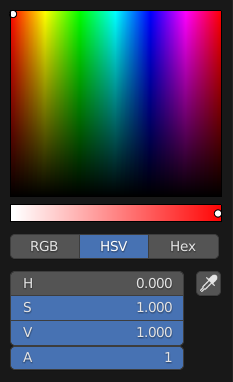Interface(インターフェイス)¶
インターフェイス構成にて、UI要素の表示方法と反応方法を変更できます。
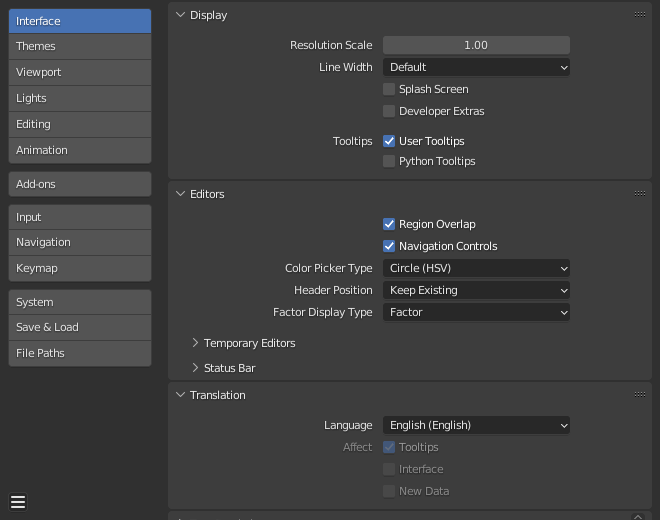
Display(表示)¶
- Resolution Scale(解像度スケール)
自動的に検出されたDPIを基準にしてフォントとボタンのサイズを調整します。通常の使用では、Blender インターフェイスの多くの部分で利用できるズームを使用するとよいでしょう。
- Line Width(ライン幅)
3D Viewport(3D ビューポート)のボタンの輪郭、辺、頂点など、インターフェイスの線と点のスケールです。
Thin(細い)、Default(デフォルト)、Thick(太い)
- Splash Screen(スプラッシュ画面)
Blenderの起動時に Splash Screen(スプラッシュ画面) を表示します。
- Developer Extras(開発者用オプション)
開発者を支援することを目的とした設定とメニュー項目を表示します。これには次のものが含まれます:
- ボタンのContext Menu(コンテクストメニュー)
- Online Python Reference(Blender PythonAPI リファレンス)
Pythonリファレンスマニュアルを開きます。
- Copy Python Command(Pythonコマンドをコピー)
ボタンを押したときに使用するコマンド表現をコピーします。
- Edit Source(ソースを編集)
ボタンを定義するPythonソースコードを編集します。
- Edit Translation(翻訳の編集)
UIの翻訳を編集するオプション ( Manage UI translations アドオンが有効になっている場合にのみ使用可能 )。
- 3D Viewport(3Dビューポート)
- Show Indices
オーバーレイポップオーバーにメッシュの頂点/辺/面のインデックスを表示するオプション。
- Preferences(プリファレンス)
- Experimental(実験的) タブ
現在テスト中の開発中機能をここで有効にできます。
- Tooltips(ツールチップ)
- User Tooltips(ユーザーツールチップ)
有効にすると、マウスポインタがコントロール上にあるときにツールチップが表示されます。このチップは、ポインタの下にあるものの機能について説明し、(存在する場合)関連するホットキーを示します。
- Python Tooltips(Pythonツールチップを表示)
ツールチップの下にプロパティのPython情報を表示します。
- Search -- Sort by Most Recent
Show most recently selected items at the top of search results, otherwise search results are sorted alphabetically.
Editors(エディター)¶
- Region Overlap(領域オーバーラップ)
これにより、リージョンがビューポートとオーバーラップします。これは、ツールバー と サイドバー リージョンがメインエリアと重なって表示されることを意味します。
- Color Picker Type(カラーピッカーの種類)
Choose which type of Color Space you prefer for the Color picker. It will show when clicking LMB on any color field.
- Header Position(ヘッダーの位置)
新しいエディターを開くときのデフォルトのヘッダー位置。
- Keep Existing(現状を維持):
ほとんどのエディタータイプとスタートアップファイルに保存されている位置に top が使用されます。
- Top(上)/Bottom(下):
ヘッダーは常にエディターの上部または下部に配置します。
- Factor Display Type(係数の表示タイプ)
係数の値がユーザーインターフェイスにどのタイプで表示されるか。
- Factor(係数):
値は、0.0から1.0までの浮動小数で表示されます。
- Percentage(割合):
値は、0〜100のパーセンテージで表されます。
Temporary Editors(一時エディター)¶
特定の操作を実行すると、Blenderは新しいウィンドウを開きます。これらの操作での動作は、ここで構成できます。
- Render In(レンダリング画像表示方法)
レンダリングするとき、ユーザーインターフェイスは次のいずれかを実行できます:
- Keep User Interface(UIを維持):
ユーザーインターフェイスは変更されず、レンダリングはバックグラウンドで計算されます。
- Maximize Area(領域を最大化):
新しいImage editor(画像エディター)が全画面モードの一時ウィンドウとして開かれます。
- Image Editor(画像エディター):
画面上で最大のエリアが一時的なImage editor(画像エディター)に置き換えられます。
- New Window(新規ウィンドウ・別ウィンドウ):
新しいImage editor(画像エディター)が通常のサイズの一時ウィンドウとして開かれます。
- File Browser(ファイルブラウザー)
コンピューターからファイルを開くとき、ユーザーインターフェイスは次のいずれかを実行できます:
- Maximize Area(領域を最大化):
新しい File Browser(ファイルブラウザ) エディターが、全画面モードの一時ウィンドウとして開きます。
- New Window(新規ウィンドウ・別ウィンドウ):
新しい File Browser(ファイルブラウザ) エディターが、通常のサイズの一時ウィンドウとして開かれます。
ステータスバー¶
Preferences that affect the ステータスバー.
Show(表示)
- Scene Statistics(シーン統計)
Shows information about the data in the active scene.
Collection: The name of the active Collection.
Active Object: The name of the active selected object.
Geometry: Information about the current scene depending on the mode and object type. This can be the number of vertices, faces, triangles, or bones.
Objects: The number of selected objects and the total count of objects.
- Scene Duration
Shows the total amount of time of the playback along with the current frame number and total frame count. The format of the duration text is determined by the Timecode Style.
- System Memory(システムメモリ)
Shows an estimate of Blender's RAM consumption. On a single-instance single-machine scenario, this estimate provides a measurement against the hardware limit of the machine.
- Extensions Updates
Shows the number of extensions with available updates.
- Blender Version(Blenderバージョン)
Shows the version number of Blender that is currently running.
Language(言語)¶
- Language(言語)
ユーザーインターフェイス(UI) の翻訳に使用される言語。リストは、翻訳の完成度を示すカテゴリに分類されます。
- Translate
- Tooltips(ツールチップ)
UI要素にカーソルをのせたときの説明が翻訳されます。
- Interface(インターフェイス)
メニュー、ボタン、および、パネルのすべてのラベルを翻訳します。
- New Data(新規データ)
新しいデータブロックの名前を翻訳します。
Text Rendering(テキストレンダリング)¶
- Anti-Aliasing(アンチエイリアス)
インターフェイステキストの Anti-Aliasing を有効にします。無効にすると、テキストはストレートテキストレンダリング(絶対ピクセルのみを埋める)を使用してレンダリングされます。
- Subpixel Anti-Aliasing
Render text for optimal horizontal placement.
- Hinting(ヒンティング)
Font hinting を調整し、テキスト表示の間隔と鮮明さを制御します。
- Interface Font(UI用フォント)
デフォルトのユーザーインターフェイスフォントの代わりに使用します。
- Mono-space Font(等幅フォント)
デフォルトの等幅インターフェイスフォント (Text editor(テキストエディター)とPython Console(Pythonコンソール)で使用) の代わりに使用します。